Apa itu Mail Server?
Mail Server adalah sebuah aplikasi yang menerima e-mail dari pengguna lokal (dari domain yang sama) maupun pengirim remote dari jaringan lain (internet). Selain itu Mail Server juga mampu mem-forward e-mail tersebut ke Mail Server lainnya untuk dikirim.
Intinya Mail Server adalah yang melayani kalian para user dalam proses pengiriman dan
penerimaan e-mail seperti halnya kantor pos. Untuk dapat mengirimkan e-mail, sebuah Mail Server harus memiliki sebuah MTA (Mail Transport Agent) didalamnya. Fungsi utamanya adalah untuk mengirimkan e-mail dari Mail
Server lokal ke Mail Server remote. Sebenarnya ada banyak sekali jenis-jenis MTA yang Dapat kalian install di Debian. Beberapa contohnya adalah :
Selain untuk mengirimkan e-mail, Mail Server juga bertugas untuk menerima e-mail menggunakan protokol POP atau IMAP. Untuk itu diperlukan juga sebuah POP dan IMAP server agar Mail Server dapat berfungsi dengan sempurna dalam menerima email masuk dari MTA Mail Server lain. Contoh POP dan IMAP server yang cukup terkenal adalah Courier dan Dovecot.
Okelah langsung saja kita mulai. Mohon diperhatikan langkah perlangkahnya. Karena konfigurasi ini membutuhkan ketelitian. Jika ada kesalahan satu karakter pun, maka akan mengakibatkan Mail Server tidak berjalan.
- Pertama yang harus kita lakukan adalah mengintal mail servernya menggunakan postfix dan courier. langkah-langkahnya adalah: #apt-get install postfix courier-pop courier-imap
- Maka akan muncul langkah-langkah seperti di bawah ini yaitu postfix configuration:
- Kita pilih Oke saja pada configurasi postfix pertama ini.
- Selanjutnya pilih Internet Site pada General Type Mail nya.
- Masukkan domain yang sudah dikonfigurasikan di dns server. yaitu "diwaw.edu" setelah itu pilih ok.
- Kemudian akan muncul seperti kotak diatas untuk alamat-alamat penerima email. tidak perlu ditambahkan apapun, default saja lalu pilih OK
- Pada Force Synchronous updates on mail queue, Kali ini kita pilih NO
- Setelah itu muncul local networks. bisa kalian tambahkan di paling belakang "0.0.0.0/0" atau di diamkan saja lalu pilih OK.
- Lalu muncul "mailbox size limit" di 0 kan saja secara default. Lalu pilih OK
- Setelah itu muncul lagi "local address extension character" kita biarkan simbol "+" saja dan tekan OK
- Pada internet protocol, kita pilih all saja lalu OK
Setelah sudah konfigurasi postfixnya. Kita akan buat mailboxnya. Yaitu sebagai berikut:
- Kita buat main folder untuk emailnya dengan perintah: # maildirmake /etc/skel/maildir
- Kemudian kita edit file main.cf nya dengan perintah : # nano /etc/postfix/main.cf dan kemudian kita tambahkan di paling bawah atau paling akhir dengan = "home_mailbox = Maildir/"
- Setelah itu ada baiknya kita reconfigure postfixnya, dengan perintah : # dpkg-reconfigure postfix. lalu akan muncul seperti konfigurasi postfix diatas, pilih OK saja hingga akhir.
- Lalu setelah kita install mailserver yaitu postfix, courier-pop, courier-imap, silahkan anda restart semua service dengan perintah:
- #Serivce postfix restart
- #Serivce courier-ipop restart
- #Serivce courier-imap restart
- #Serivce bind9 restart
- Setelah itu kita sudah installasi dan konfigurasi mail server, tinggal kita buat user baru dengan perintah : #adduser [nama user] seperti berikut ini:
- Setelah itu, barulah kita install SquirrelMailnya. yaitu dengan cara : # apt-get install squirrelmail . Lalu tekan "Y" dan enter jika sistem meminta konfirmasi pemakaian disk space.
- Setelah terinstall konfigurasi squirrelmail dan apache2 karena mereka saling terkait sesama layanan yang berbasis web, kita harus include konfigurasi squirrel dengan menambahkan baris berikut "/etc/apache2/apache2/conf" tambahkan baris Include "/etc/squirrelmail/apache.conf" Seperti gambar di bawah ini. (buka file dengan vi /etc/apache2/apache2.conf) :
- Lalu setelah itu tinggal kita buka mail servernya dengan browsernya yaitu ketikan "Localhost/squirrelmail
- Lalu log in dengan user yang sudah kita buat tadi sebelumnya yaitu receiver
- Maka akan muncul tampilan utama squirrel mail seperti di bawah ini:
- lalu pilih compose dan coba kirim email ke alamat si penerima yaitu : receive
- Pilih send, kemudian log in sebagai receiver, maka pesan yang dikirim oleh sender tadi akan muncul.
Sekian Tutorial instalasi dan konfigurasi mail server menggunakan linux ubuntu 14.04 LTS. Mohon dikerjakan dengan sangat teliti. Karena salah satu karakter pun akan membuat mail server kita tidak berjalan. Sekian dan Terima Kasih. Semoga bermanfaat :)







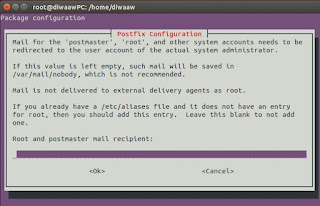





















0 comments:
Post a Comment